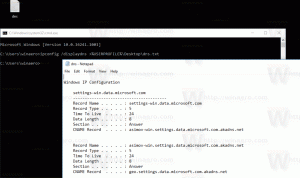Hur man tar tillbaka knappen Visa skrivbord bredvid Start-knappen i Aktivitetsfältet

I Windows 7 flyttades knappen Visa skrivbord som användes bredvid Start-knappen till slutet av aktivitetsfältet. Om aktivitetsfältet är längst ner måste du hålla muspekaren över det nedre högra hörnet för att titta på skrivbordet eller klicka på den knappen för att arbeta med objekt på skrivbordet. Låt oss se hur du återställer knappen Visa skrivbord bredvid Start-knappen.
Tidigare visade vi dig hur man döljer den nya Aero Peek-knappen i Aktivitetsfältet. Det är lättare att återställa knappen Visa skrivbord.
- Ladda ner Winaero's Fäst till 8 app om du använder Windows 8. Om du använder Windows 7, ladda ner Taskbar Pinner.
- Kör rätt EXE för din plattform, det vill säga 64-bitars eller 32-bitars.
- För Windows 8-användare, klicka Pin specialobjekt i Pin till 8. I fönstret som visas skriver du Visa skrivbord i sökrutan. Markera alternativet Visa skrivbord och klicka på knappen Fäst. Nu kan du dra den till vänster, bredvid Start-knappen.
- För Windows 7-användare har Taskbar Pinner en knapp som heter
Fäst en skalplats. Klicka på den, kolla Visa skrivbord och klicka Fäst föremål. Dra den fästa knappen bredvid Start-knappen.
Det är allt. Nu kommer de två knapparna att placeras bredvid varandra så att du inte behöver flytta musen till den bortre änden av aktivitetsfältet för att visa skrivbordet.